Jak podłączyć kontroler PS5 do telefonu
Szybkie łącza
⭐ Które smartfony są zgodne z kontrolerem PS5?
⭐ Jak podłączyć kontroler PS5 do urządzenia z systemem Android
⭐ Jak podłączyć kontroler PS5 do iPhone’a
⭐ Jak ponownie podłączyć kontroler DualSense do PS5
Kluczowe wnioski
Stwierdzono, że integracja kontrolera DualSense PlayStation 5 ze smartfonem poprawia ogólne wrażenia z gry podczas korzystania z funkcji Remote Play, szczególnie w kontekście mobilnym.
Kontroler DualSense jest w pełni kompatybilny z szeroką gamą urządzeń, w tym z tymi, które działają na systemie Android 12 lub dowolnej późniejszej aktualizacji systemu operacyjnego, a także iOS 14.5 lub dowolnej późniejszej wersji. Zapewnia to użytkownikom płynną łączność i kontrolę nad urządzeniami peryferyjnymi niezależnie od używanego urządzenia.
Aby podłączyć kontroler PS5 do urządzenia mobilnego, należy najpierw włączyć funkcję Bluetooth w telefonie i przełączyć kontroler w tryb parowania. Proces ten zazwyczaj obejmuje przejście do menu ustawień urządzenia i znalezienie opcji włączenia łączności Bluetooth. Po jej włączeniu należy zlokalizować kontroler w zasięgu urządzenia i aktywować tryb parowania, naciskając i przytrzymując określoną kombinację przycisków, która jest zwykle wskazana na samym kontrolerze lub w instrukcji dołączonej do urządzenia.
Korzystanie z kontrolera DualSense w połączeniu z kompatybilnym smartfonem może znacznie poprawić wrażenia z gier mobilnych, szczególnie w przypadku korzystania z funkcji gry zdalnej. Dla tych, którzy chcą korzystać z kontrolera PS5 na swoim urządzeniu mobilnym, poniżej znajduje się łatwy do wykonania przewodnik.
Które smartfony są kompatybilne z kontrolerem PS5?
Witryna PlayStation podaje, że kontroler DualSense jest kompatybilny z urządzeniami z systemem Android 12 lub nowszym oraz iOS 14.5 lub nowszym. Udało nam się jednak przetestować tę metodę na urządzeniu z systemem Android 11 bez żadnych problemów.
Nie wszystkie urządzenia z systemem Android są obsługiwane przez kontroler DualSense, jak wskazano na oficjalnej stronie PlayStation. Aby ustalić, czy dane urządzenie jest kompatybilne z tym kontrolerem, konieczne może być skontaktowanie się z producentem urządzenia w celu uzyskania dalszych informacji i wskazówek.
Miejsce, w którym można uzyskać szczegółowe informacje dotyczące twórcy urządzenia elektronicznego, znajduje się w ustawieniach telefonu pod nagłówkiem “Informacje o telefonie”.
Alternatywnie, można zdecydować się na przestrzeganie kolejnych serii działań w celu ustalenia, czy są one skuteczne, czy nie. W przypadku, gdy środki te okażą się nieskuteczne, może być konieczne ponowne wykorzystanie innego kontrolera Bluetooth do gier mobilnych.
Jak podłączyć kontroler PS5 do urządzenia z systemem Android
Aby nawiązać połączenie między kontrolerem DualSense a urządzeniem z systemem Android 11/12 lub nowszym, przejdź do menu ustawień urządzenia, korzystając z aplikacji Ustawienia na urządzeniu. Po prostu wejdź do aplikacji Ustawienia i znajdź odpowiednie informacje dotyczące wersji systemu operacyjnego urządzenia.
Przewiń w dół do sekcji “Informacje o telefonie” w menu ustawień urządzenia, a następnie przejdź do podtytułu “Informacje o oprogramowaniu”. Tam można wyświetlić aktualną wersję systemu Android zainstalowaną na urządzeniu. Jeśli aktualizacja jest dostępna lub zalecana, możesz odpowiednio zaktualizować system operacyjny.
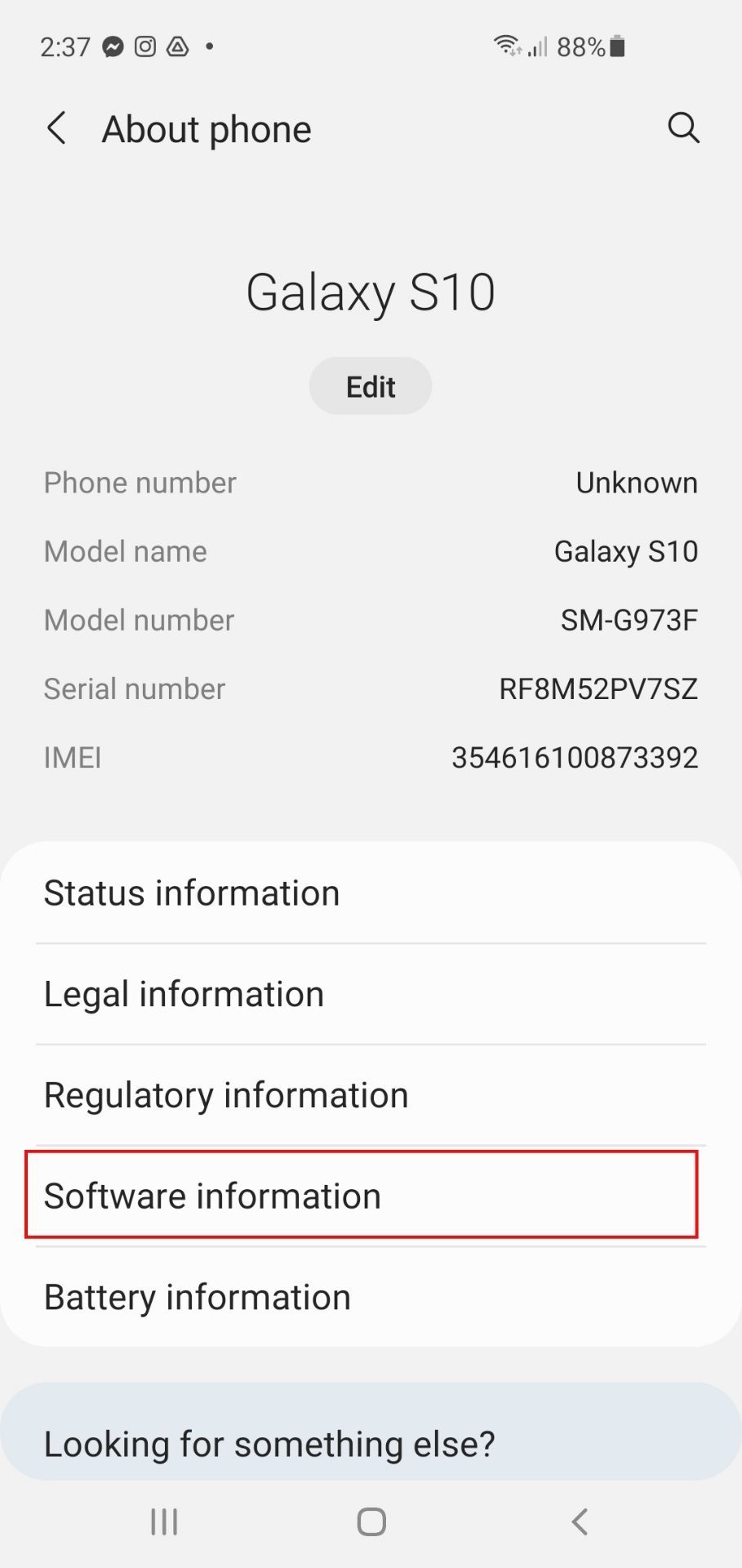
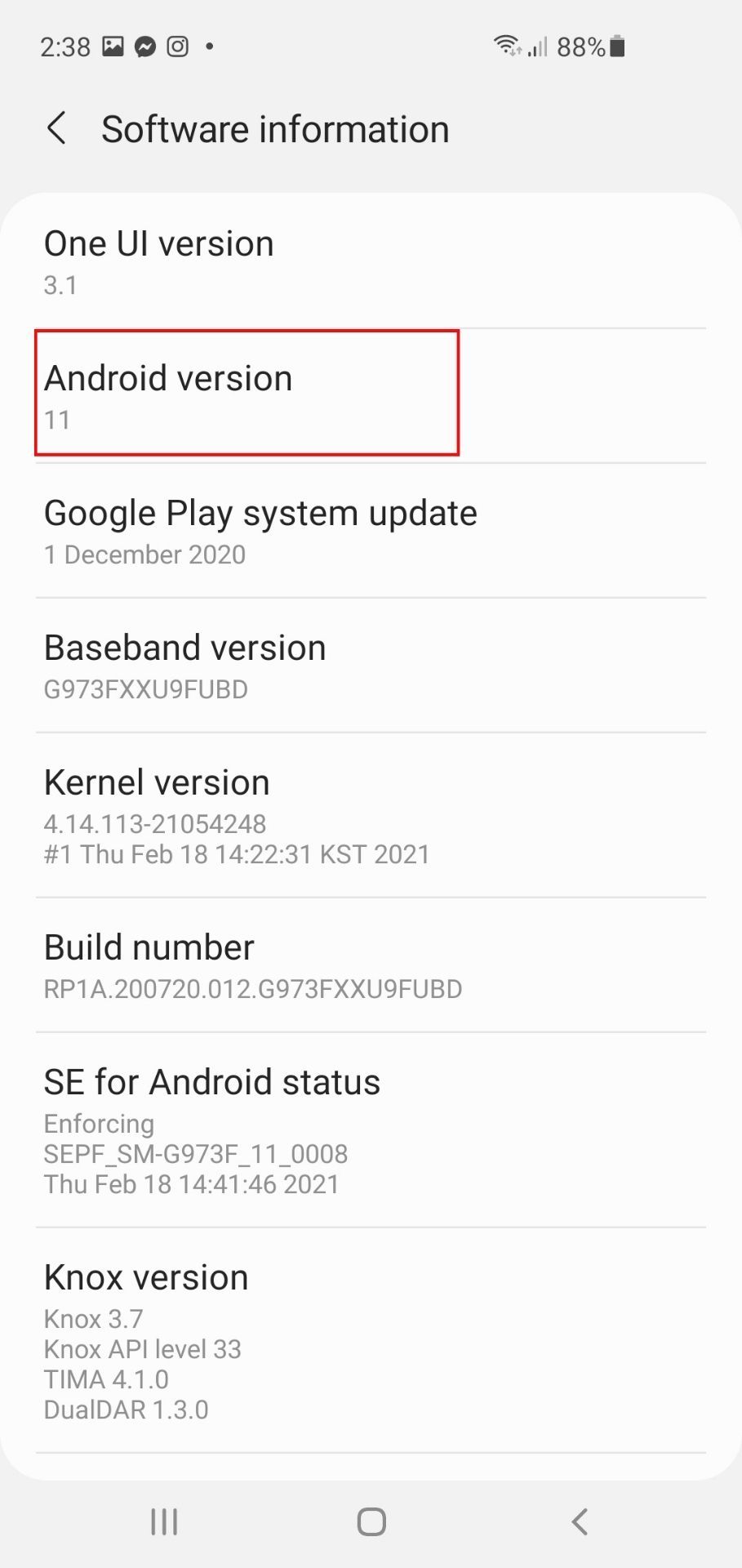 Zamknij
Zamknij
Aby nawiązać połączenie między kontrolerem PlayStation 5 a urządzeniem z systemem Android, wróć do menu ustawień urządzenia i przejdź do opcji “Połączenia” w sekcji “Ustawienia”.
Upewnij się, że przełącznik Bluetooth jest włączony, a następnie kliknij kartę Bluetooth, aby uzyskać dostęp do powiązanych opcji menu.
Skieruj uwagę na kontroler i upewnij się, że jest wyłączony. Jeśli kontroler pozostaje aktywny, należy nacisnąć i przytrzymać przycisk PlayStation (PS) przez około siedem sekund lub do momentu, gdy wskaźnik na kontrolerze przestanie świecić.
Przełącz kontroler w tryb parowania, naciskając jednocześnie przyciski Create i PlayStation przez około trzy sekundy; w tym czasie kontrolki kontrolera zaczną migać, potwierdzając status parowania.
W przypadku wątpliwości co do identyfikacji przycisku “DualSense Create” należy pamiętać, że jest to stosunkowo niepozorny i eliptyczny element znajdujący się po lewej stronie interfejsu touchpada.
 Hopix Art/ Shutterstock
Hopix Art/ Shutterstock
Po zweryfikowaniu kompatybilności ze smartfonem, przejdź do sprawdzenia listy dostępnych urządzeń peryferyjnych wyświetlanych pod nagłówkiem “Dostępne urządzenia”. W tym kontekście należy szukać wpisu zatytułowanego “DualSense Wireless Controller”, który oznacza, że system pomyślnie zidentyfikował odpowiednie bezprzewodowe urządzenie wejściowe.
Aby nawiązać połączenie bezprzewodowe z kontrolerem bezprzewodowym DualSense, wybierz go z listy dostępnych urządzeń i zainicjuj parowanie, naciskając przycisk “Pair”. Po pomyślnym nawiązaniu połączenia kontroler zostanie zarejestrowany jako powiązane urządzenie w kategorii “Sparowane urządzenia”.
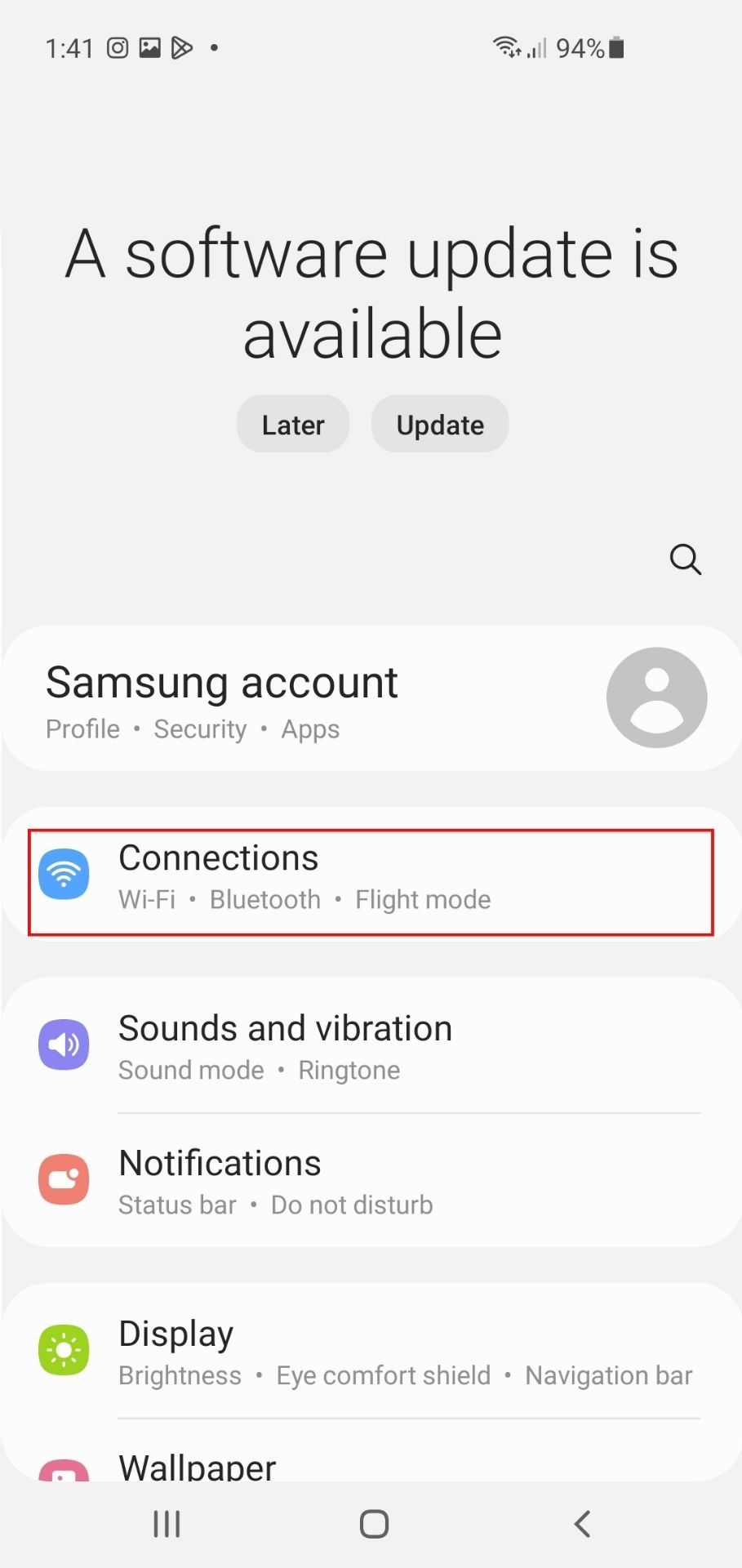
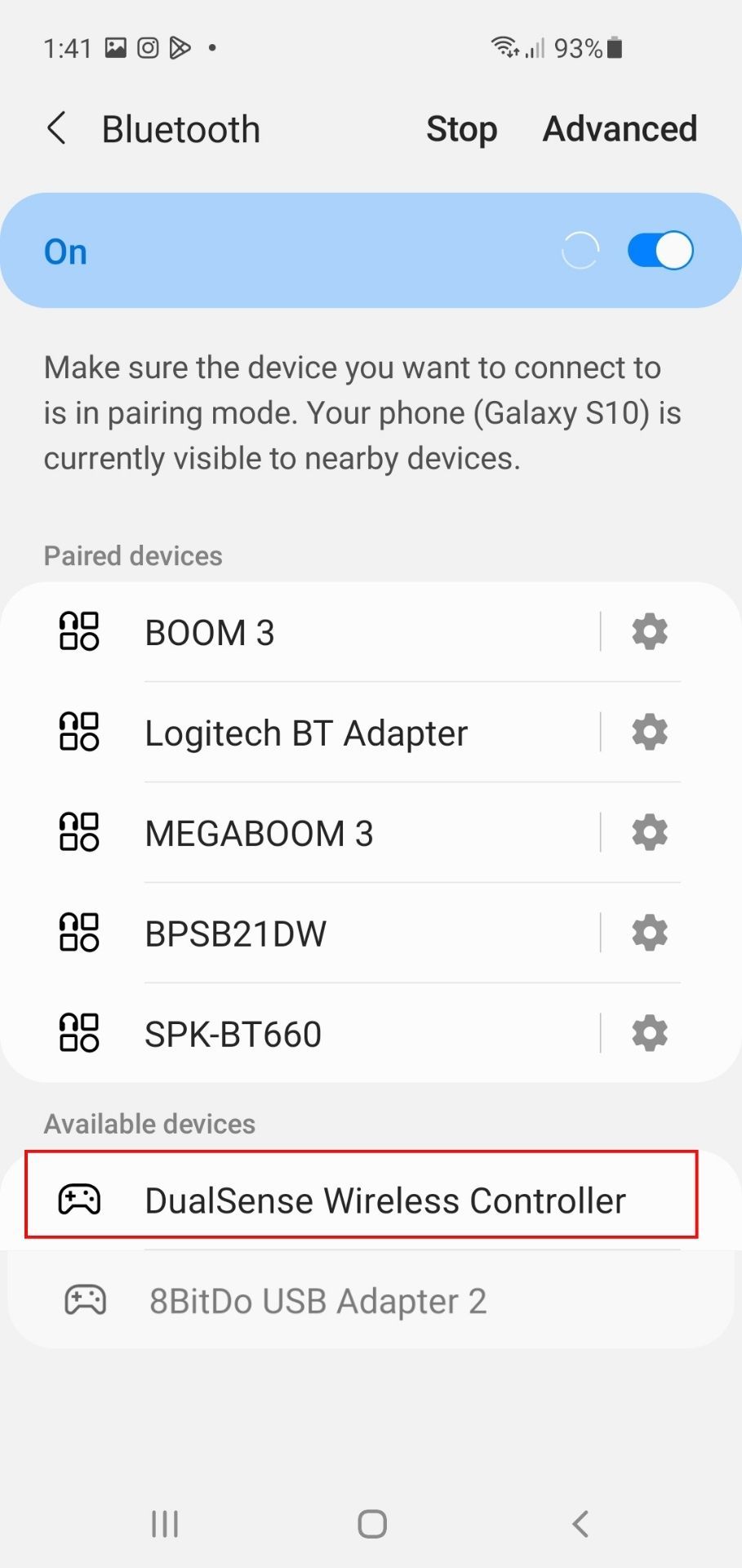
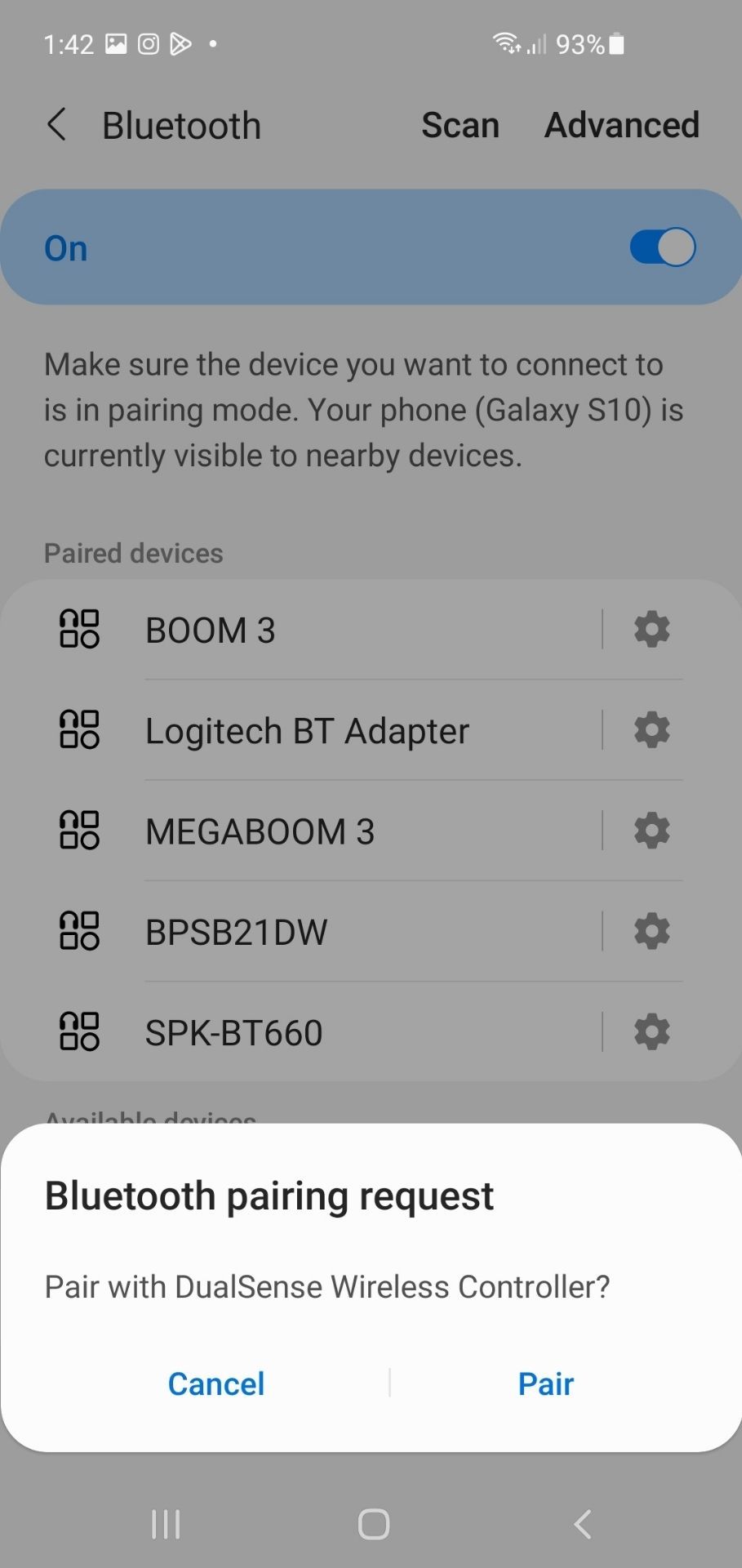
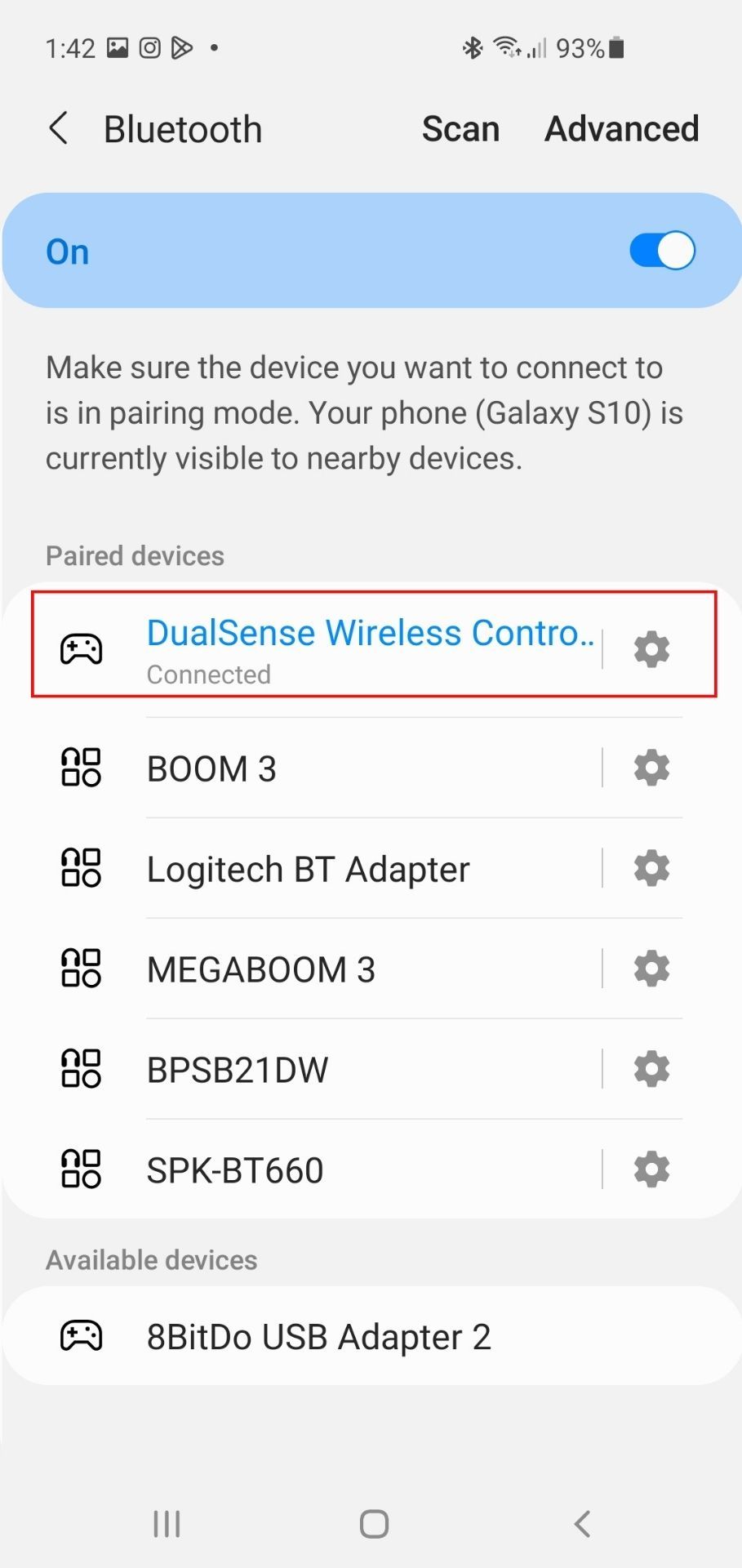 Close
Close
Po pomyślnym zakończeniu procedury parowania, panel dotykowy urządzenia peryferyjnego będzie świecił ciągłym światłem wskazującym na stabilność połączenia.
Jak podłączyć kontroler PS5 do iPhone’a
Aby podłączyć urządzenie DualSense do urządzenia z systemem iOS, należy upewnić się, że działa ono w systemie iOS 14.5 lub nowszym. Aby to sprawdzić, przejdź do menu “Ogólne

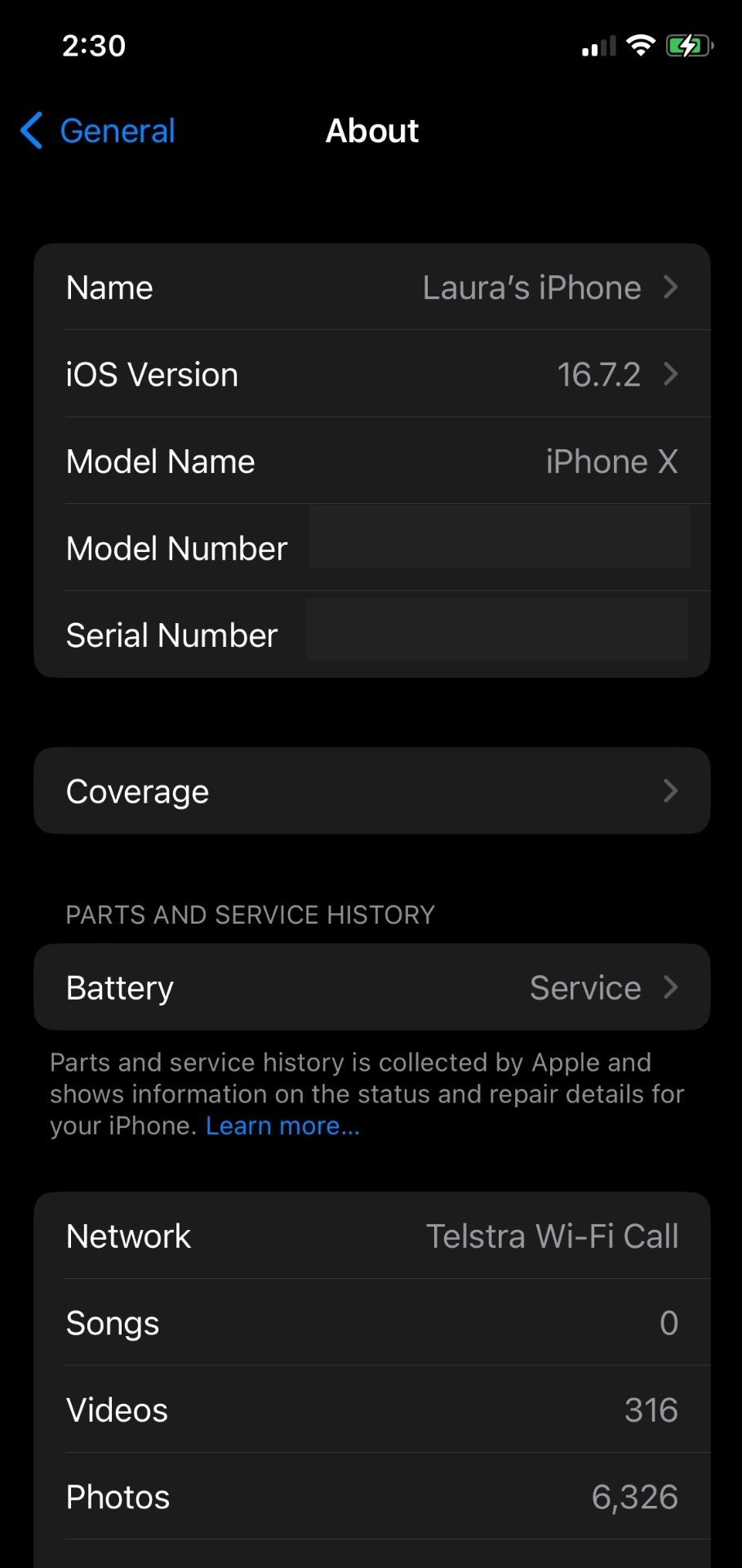 Zamknij
Zamknij
Jeśli masz kompatybilny system operacyjny, przejdź do menu “Ustawienia”, wybierając “Ogólne” znajdujące się w lewym górnym rogu ekranu. Następnie przejdź do opcji “Bluetooth” i upewnij się, że jest ona włączona. Następnie umieść kontroler PlayStation 5 (PS5) w trybie parowania, aby nawiązać połączenie z urządzeniem.
Przewiń w dół do sekcji “Inne urządzenia” na swoim urządzeniu mobilnym, a następnie poszukaj opcji “DualSense Wireless Controller” w tym obszarze.
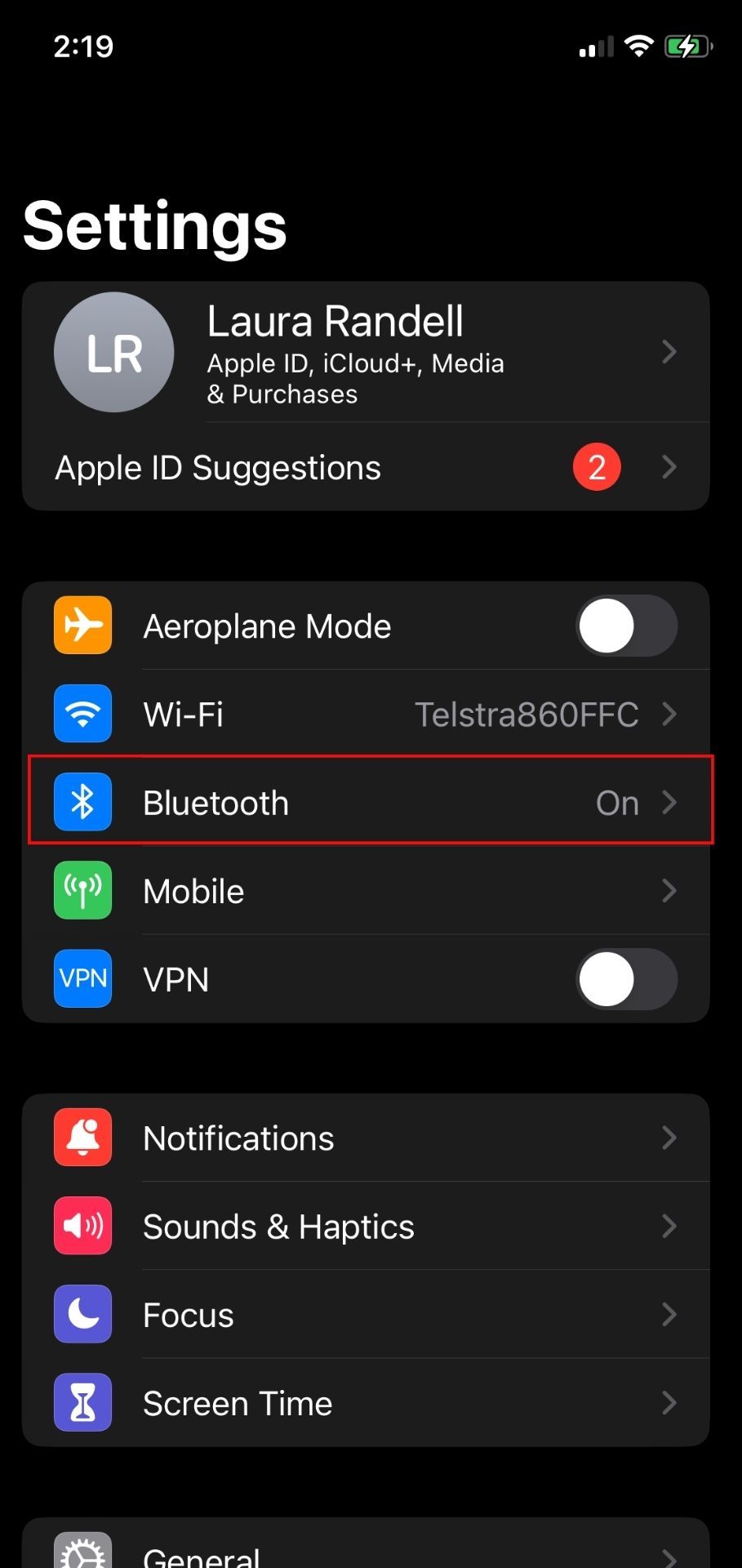
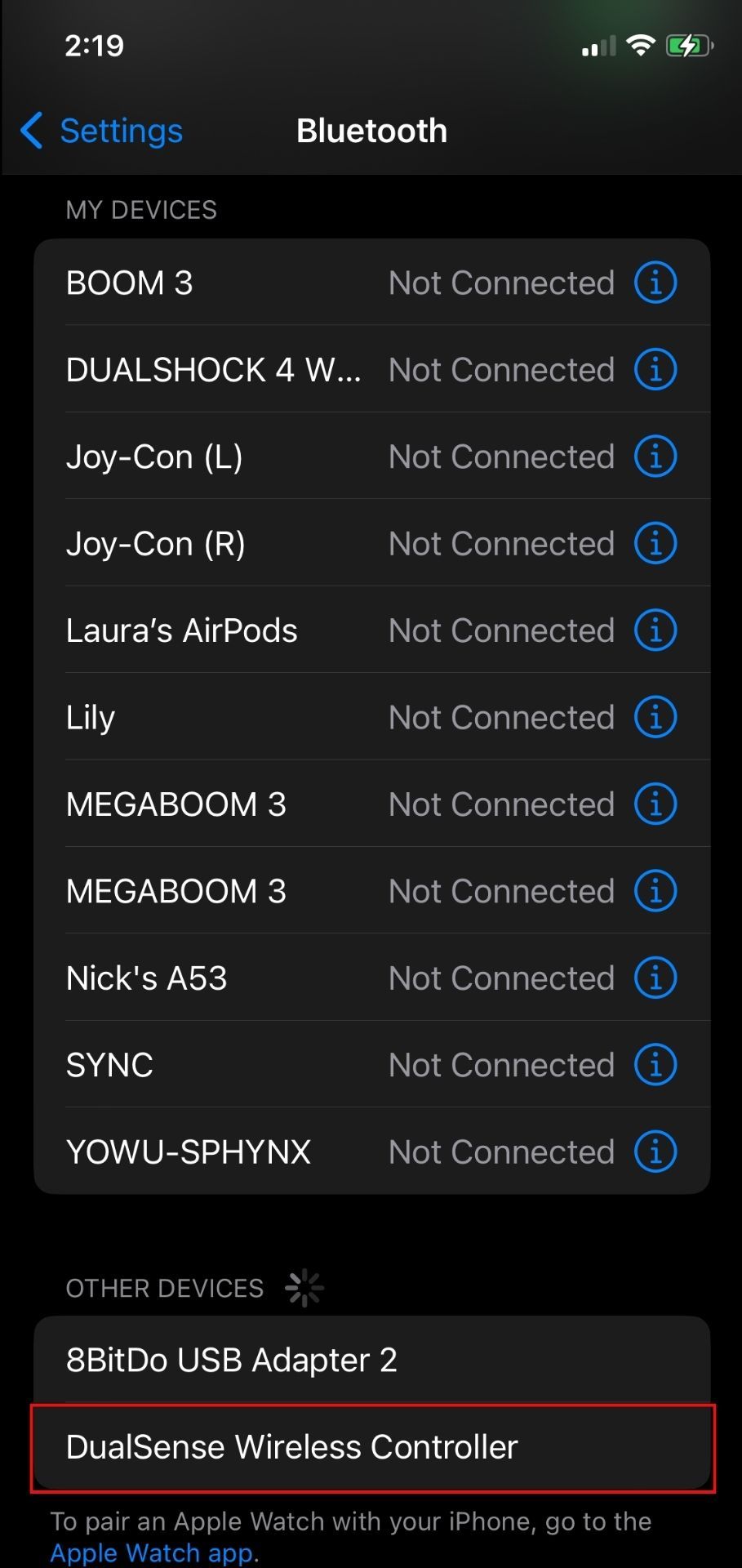 Close
Close
Po wybraniu żądanego urządzenia, urządzenie mobilne nawiąże połączenie z kontrolerem bezprzewodowym.
Korzystanie z kontrolera DualSense w połączeniu z szeregiem produktów Apple, w tym komputerów stacjonarnych i laptopów, jest wykonalne, ale nawiązanie komunikacji z iPhonem stanowi najbardziej przyjazny dla użytkownika wybór, gdy szukasz rozwiązania przenośnego.
Jak ponownie podłączyć kontroler DualSense do PS5
Podłączenie kontrolera bezprzewodowego Xbox z podwójną czułością do konsoli lub komputera może okazać się niezbędnym narzędziem dla graczy poszukujących większej precyzji i komfortu podczas rozgrywki. Jednak w pewnym momencie użytkownicy mogą zdecydować się na odłączenie kontrolera od urządzenia mobilnego i ponowne podłączenie go do głównej platformy do gier. Na szczęście proces ten można wykonać bez wysiłku w ciągu kilku minut.
Włącz konsolę do gier PlayStation 5, a następnie możesz podłączyć kontroler za pomocą kabla USB-A do USB-C poprzez ręczne ponowne podłączenie. Podłącz końcówkę USB-A przewodu do urządzenia, a końcówkę USB-C do gniazda znajdującego się na górze kontrolera.Po wykonaniu tej czynności kontroler automatycznie nawiąże połączenie z konsolą.
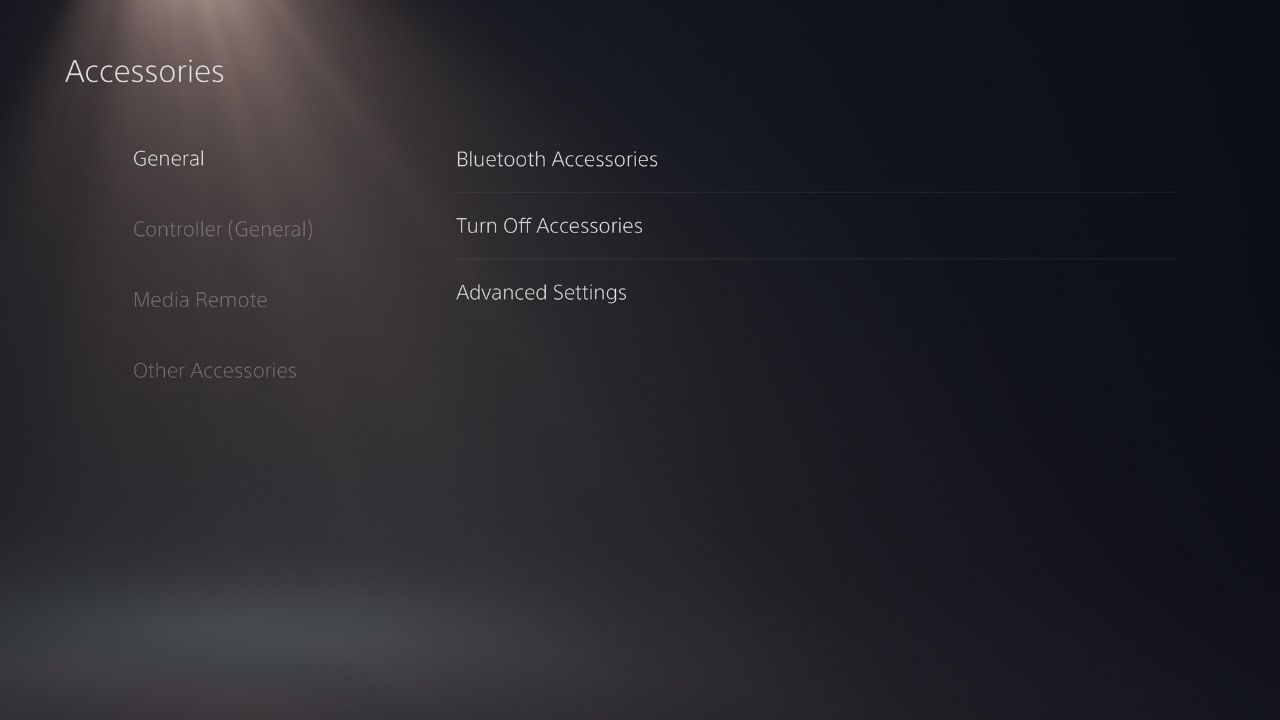
Ponowne nawiązanie połączenia bezprzewodowego przez Bluetooth jest możliwe w przypadku korzystania z wielu kontrolerów, pod warunkiem, że co najmniej jeden z nich został wcześniej zsynchronizowany.
Aby podłączyć dodatkowy kontroler do konsoli PlayStation 5 za pomocą Bluetooth, wykonaj następujące czynności:1. Przejdź do menu “Ustawienia” na PS5.2. Wybierz “Akcesoria”. 3. Wybierz “Akcesoria Bluetooth” z zakładki “Ogólne”. 4. Przełącz kontroler w tryb parowania, naciskając i przytrzymując jednocześnie przyciski “Utwórz” i “PS”. 5. Po wykryciu drugiego kontrolera wybierz go, aby nawiązać połączenie z PS5.
Granie za pomocą interfejsu dotykowego na urządzeniu mobilnym może często skutkować niewygodną nawigacją i ograniczoną widocznością z powodu przeszkadzającej obecności własnych palców, które mają tendencję do zasłaniania znacznej części wyświetlacza. Jednak wykorzystanie bezprzewodowego kontrolera Bluetooth znacznie poprawia ogólne wrażenia z gier mobilnych, zapewniając większą precyzję i łatwość użytkowania. Pod tym względem kontroler DualSense wyróżnia się jako wyjątkowa opcja, jeszcze bardziej podnosząc przyjemność z grania w gry na smartfonie lub tablecie na nowy poziom dzięki zaawansowanym funkcjom i ergonomicznej konstrukcji.